Cómo ocultar la insignia de número para notificaciones en Windows 10

Las notificaciones en Windows 10 están integradas en el Centro de actividades. El ícono blanco del Centro de Acción indica que tiene nuevas notificaciones, y la insignia numérica le muestra cuántas. Si no desea ver esa insignia, es fácil de desactivar.
RELACIONADA: Cómo usar y configurar el nuevo centro de notificaciones en Windows 10
Para desactivar la insignia numérica, haga clic con el botón derecho en la acción Haga clic en el ícono del centro y seleccione "No mostrar la cantidad de notificaciones nuevas" en el menú emergente.
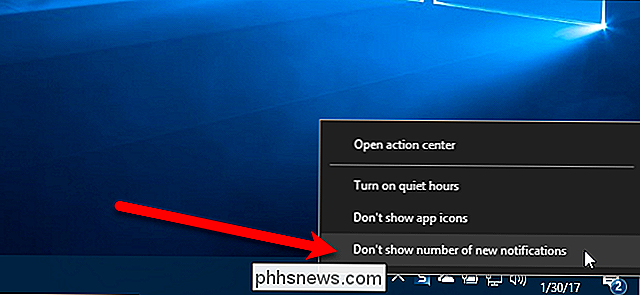
Desaparecerá la insignia numérica en el ícono del Centro de actividades. El icono aún se vuelve blanco cuando hay nuevas notificaciones y aún puedes pasar el mouse sobre el ícono para averiguar cuántas hay.
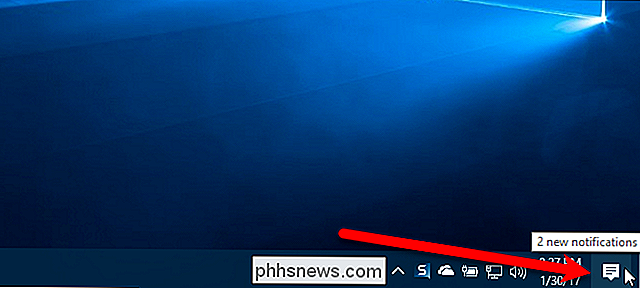
Siempre puedes hacer clic en el ícono para abrir el Centro de Acción, donde puedes ver las novedades y el pasado. notificaciones Las notificaciones generalmente permanecerán hasta que las borre, pero algunas notificaciones pueden eliminarse automáticamente a lo largo del tiempo o si cierra la aplicación o el servicio que las creó.
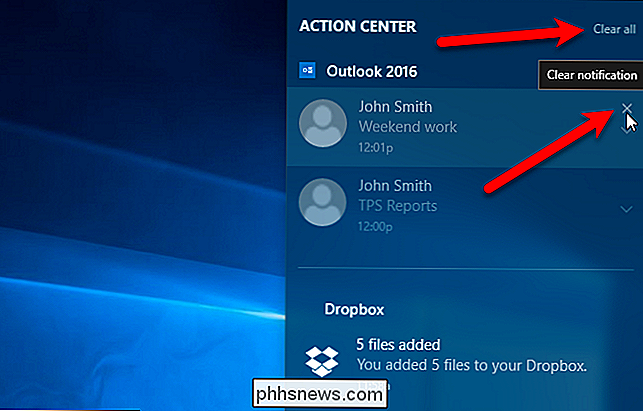
Y si alguna vez quiere volver a colocar la insignia numérica, simplemente a la derecha- haga clic en el ícono del Centro de Acción y elija la opción "Mostrar la cantidad de nuevas notificaciones".

Ocho características avanzadas de RetroArch que hacen que los juegos retro sean geniales de nuevo
RetroArch es el último emulador todo en uno, compatible con todos los sistemas que pueda imaginar. Desde consolas clásicas de Nintendo hasta cajas de videojuegos e incluso Playstation o Wii, RetroArch ofrece colecciones de juegos masivas bajo el mismo techo. RELACIONADO: Cómo configurar RetroArch, el mejor emulador de juegos retro todo en uno Pero hace mucho más que solo ejecutar juegos.

Cómo usar "Adapt Sound" en el Galaxy S7 y S8 para una mejor calidad de sonido
La versión de Android de Android Nougat tiene una nueva característica increíble que permite a los usuarios personalizar completamente su experiencia auditiva completamente de sus oídos. Se llama Adapt Sound, y si no lo estás usando, te estás perdiendo. Aquí hay todo lo que necesita saber. ¿Qué es Adapt Sound?



